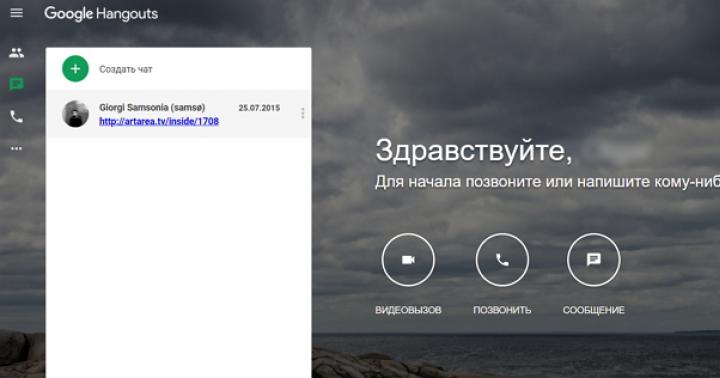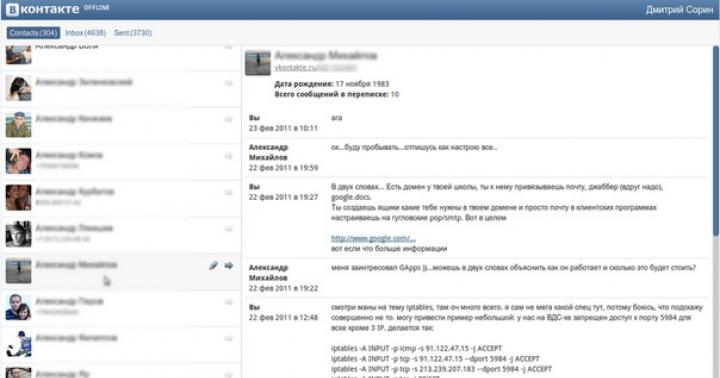Per molto tempo, Sberbank fornisce ai propri utenti un servizio come "Autopayment". Attraverso questa funzione, ogni cliente di un istituto finanziario può effettuare impostazioni di rifornimento automatico cellulare... Tuttavia, Sberbank espande costantemente le sue funzionalità, che hanno influito anche sui pagamenti automatici. L'innovazione è stata nuova opportunità - Traduzione automatica di Sberbank, che consente di risparmiare in modo significativo il tempo dei clienti.
Contenuto della pagina
Quindi, Sberbank AutoTranslation, cos'è e come può essere utilizzato? Questo servizio è stato sviluppato e implementato tecnicamente al fine di semplificare e velocizzare il processo di invio di trasferimenti programmati a privati. Come funziona? Abbastanza semplice. Il cliente può impostare un nuovo pagamento automatico sia tra un numero qualsiasi delle sue carte, sia tra carte e conti / carte di altre persone. Con l'aiuto della traduzione automatica di Sberbank, puoi:
- Configurare le impostazioni per l'invio regolare di fondi ad amici o familiari;
- Pagare a intervalli specificati per alloggi in affitto in conformità con il contratto;
- Imposta detrazioni periodiche dalla tua carta stipendio alla carta / conto di un'altra persona;
- Rimborsare regolarmente il debito del prestito, per il quale è sufficiente impostare detrazioni automatiche dalla carta stipendio / pagamento alla carta di credito.
Il normale servizio di pagamento automatico funziona secondo il seguente algoritmo:
- Il cliente redige un modello, dove indica i dettagli rilevanti - carte e altri dati per il pagamento futuro;
- Un giorno prima della cancellazione automatica, l'utente riceve un SMS sull'imminente trasferimento;
- Se il cliente, dopo aver ricevuto la notifica, non annulla manualmente il pagamento inviando un SMS, il bonifico viene effettuato in giornata;
- Dopo il trasferimento, l'utente riceve un messaggio SMS sul completamento con successo dell'operazione.

Attenzione! Nel caso in cui l'importo richiesto manchi sulla carta selezionata durante la creazione del modello, il trasferimento non può essere effettuato. Il cliente verrà informato di ciò tramite SMS con il contenuto appropriato.
Come collegare Auto Transfer da Sberbank
Per connettere Auto Transfer a Sberbank Online, non sono richieste conoscenze e abilità speciali. La connessione e la configurazione del servizio vengono eseguite allo stesso modo pagamento automatico... Per fare ciò, è necessario progettare il modello una volta, adattarlo di conseguenza e quindi essere completamente sicuri che la traduzione verrà eseguita in tempo. Tutto ciò che serve è controllare il saldo della carta, su cui dovrebbe essere posizionato l'importo richiesto.
Per attivare il servizio, devi fare quanto segue:

Importante! Quando il destinatario del trasferimento è un'altra persona, è necessario inserire i suoi dettagli di pagamento. Ma Sberbank prevede l'identificazione del cliente da parte di numeri di telefonoallegato alle carte. E se non conosci i dettagli del destinatario, devi solo indicare il suo numero di telefono.
Come disabilitare il trasferimento automatico da Sberbank
Disattivazione servizi online al fine di annullare l'Autotransfer di denaro viene effettuato in gabinetto personale... Per disabilitare il trasferimento automatico da carta a carta di Sberbank, dovresti:
Sondaggio: sei soddisfatto della qualità dei servizi forniti da Sberbank in generale?
sìNon
- Vai alla sezione "Pagamenti automatici";
- Apri la scheda "I miei modelli" e seleziona il modello desiderato,
- Fare clic sul pulsante "Disabilita" presente (l'operazione deve essere confermata tramite SMS con il codice di disconnessione).

Spesso, quando si disconnette un servizio, i clienti commettono un errore significativo. Non disattivano completamente il modello. Pertanto, attiriamo la vostra attenzione sul fatto che in Sberbank, l'invio di SMS con il rifiuto del trasferimento imminente porta all'annullamento della sola transazione in corso. In questo caso, il modello stesso rimane attivo e le sue impostazioni vengono salvate. Se vuoi abbandonare un modello che non ti serve più, devi disattivarlo secondo le istruzioni sopra, oppure eliminarlo completamente. Rimozione completa modello viene creato facendo clic sul pulsante appropriato.
Importante! Il modello non viene cancellato dopo la disattivazione e, se necessario, può essere riattivato in qualsiasi momento.
Costo e commissione del servizio
Se viene effettuato un trasferimento automatico da una carta cliente a un'altra, non viene addebitata alcuna commissione. Tuttavia, questo è valido solo per quelle carte Sberbank emesse dalla stessa divisione bancaria territoriale. In altri casi, la banca detrae una commissione il cui importo non supera l'1% dell'importo del bonifico. Per quanto riguarda i trasferimenti ad altre persone e ad un'altra regione, viene sempre addebitata una commissione (non più dell'1% dell'entità del trasferimento).
Tutti i trasferimenti vengono eseguiti quasi istantaneamente, il che è molto conveniente. In generale, il servizio presenta una serie di indubbi vantaggi, che si esprimono in piccole commissioni, velocità delle transazioni, facilità di personalizzazione dei template. Ancora più importante, non devi pensare a dimenticarti di effettuare un pagamento importante in tempo.
La prima cosa che una persona ricorda quando diventa un utente di PC è la combinazione di tasti Alt + Maiusc o Ctrl + Maiusc. È responsabile della modifica del layout della tastiera, o meglio, della modifica della lingua di input. A volte, dimenticandosi dell'impostazione corrente, l'utente scrive e scrive qualcosa e poi, guardando il monitor, cade nella disperazione. L'intero testo assomiglia a un insieme di lettere che devono essere cancellate e ridigitate. In modo che questo tipo di malinteso non interferisca utente Windows 10 (e gli assembly di Windows precedenti) funzionano con gli editor di testo, alcuni sviluppatori di software hanno fornito la possibilità di cambiare automaticamente la lingua in quella che è già stata utilizzata. A volte questa preoccupazione per comodità crea confusione e l'utente non sa come disabilitare commutazione automatica lingua in Windows 10 e stampare contemporaneamente sia in russo che in inglese.
Disabilita la commutazione automatica nei programmi e nelle impostazioni di Windows 10
Gli sviluppatori di Windows 10 hanno fornito all'utente la possibilità di scegliere come si comporta il sistema con la lingua di input del testo in una particolare applicazione. Sfortunatamente, non tutti gli editor di testo supportano il cambio automatico della lingua. Tuttavia, nelle impostazioni del metodo di input stesso sistema operativo è possibile specificare la necessità di ricordare per ciascuna applicazione lingua desiderata... Per fare ciò, vale la pena eseguire le seguenti manipolazioni:
- spingere clic destro Mouse sull'icona "Start" e selezionare "Pannello di controllo".
- Apparirà una nuova finestra. Selezioniamo la sezione "Lingua".

- Apparirà una finestra con le impostazioni della lingua. Clicca sul link " Opzioni extra". Qui mettiamo la casella di controllo "Consenti di selezionare il metodo di input per ciascuna applicazione" se si desidera abilitare il cambio automatico della lingua o deselezionare la casella di controllo per disattivare la funzione.

Dopo aver apportato modifiche a questa sezione Pannelli di controllo, commutazione automatica della lingua possono essere attivati \u200b\u200bo disattivati \u200b\u200bin un programma specifico. Considera un esempio su programma Word, in quanto è il più utilizzato dai possessori di PC Windows 10.
- Noi apriamo Microsoft Word... Fare clic su "File", "Opzioni".

- Apparirà una piccola finestra. Nel menu a sinistra, seleziona "Avanzate" e metti o deseleziona (a seconda dello scopo) dalla voce "Cambia automaticamente layout di tastiera in base alla lingua del testo circostante".

- Salviamo le modifiche. Ora, la commutazione automatica non funzionerà e puoi cambiare la lingua di input da solo (o viceversa).
È importante notare che solo negli editor che consentono di creare file documenti di testo, puoi abilitare o disabilitare il salvataggio automatico della lingua. Questo non può essere fatto in altri programmi.
Modo programmatico per disabilitare la commutazione automatica della lingua di input
È possibile abilitare o disabilitare il cambio automatico della lingua quando si immette del testo utilizzando il software Punto Switcher. Questo programma monitorerà la digitazione e, se necessario, cambierà la lingua di input. Allo stesso tempo, è importante notare che il programma cambia la lingua non solo in editor di testo, ma anche in giochi, programmi e Windows stesso. Puoi configurarlo come segue.
Installazione del programma. Lo lanciamo sul nostro PC. Chiamiamo le impostazioni. Seleziona "Generale" e indica quando e come modificare il layout della tastiera.

Andando alla sezione "Tasti di scelta rapida", è possibile configurare il controllo del cambio di lingua. È sufficiente selezionare un parametro con un doppio clic e assegnargli una combinazione di tasti.

Se non si desidera che la commutazione automatica della lingua funzioni in alcuni programmi, è necessario selezionare la sezione "Programmi di eccezione" e aggiungere un software in cui la commutazione automatica del layout sarà disabilitata.

Pertanto, utilizzando un programma così leggero, il cambio automatico della lingua in Windows 10 e programmi installati può essere attivato o disattivato. La cosa principale è impostare correttamente i parametri richiesti.
Di volta in volta, ogni utente si trova di fronte alla necessità di leggere materiale in una lingua straniera, che non conosce o conosce in modo insufficiente. Il modo più semplice per leggere una pagina è abilitare il traduttore nel browser Yandex, c'è un'applicazione integrata per tradurre le pagine web ei suoi singoli elementi. Con l'aiuto del convertitore di lingua integrato nel browser, possiamo tradurre il testo da qualsiasi lingua (francese, inglese, spagnolo, ucraino, ecc.) In russo.
Il modo di lavorare è ingegnosamente semplice: i dati per la traduzione vengono scaricati online da Yandex.Translate. La traduzione di una pagina in un browser Yandex viene eseguita secondo il seguente algoritmo:

Il vantaggio del servizio può essere chiamato operazione asincrona, ovvero la pagina non ha bisogno di essere aggiornata, tutto il testo di origine verrà semplicemente sostituito con parole tradotte.
Importante! Il traduttore integrato nel browser Yandex funziona online; senza accesso alla rete, il servizio non produrrà risultati. Solo la funzione di controllo ortografico nella lingua madre o straniera è disponibile offline.
Come tradurre una pagina in russo in un browser Yandex?
Il modo più semplice per abilitare la traduzione della pagina in Yandex.Browser è utilizzare l'offerta dalla finestra pop-up. Automaticamente, quando viene rilevata una differenza tra le lingue della pagina e l'interfaccia del browser Web, viene visualizzato un prompt per la traduzione. L'unica eccezione è che l'utente ha selezionato in modo indipendente "Non tradurre mai questo sito".
Come utilizzare il traduttore di pagine nel browser Yandex:
- Andiamo in un sito straniero, il carattere e il suo tipo non sono importanti. Importante! Il traduttore non funziona per le pagine PDF.
- Proprio dentro angolo superiore apparirà il messaggio "Traduci pagina in ...", in esso selezioniamo "Traduci" (screenshot sopra).
In caso di traduzione errata o necessità di chiarire la parola, possiamo riportare la pagina alla sua forma originale. La funzione è utile se, dopo aver convertito la lingua, la pagina inizia a essere visualizzata in modo non corretto.
Come restituire la pagina:

Ancora modo più semplice converti pagina: fai clic con il pulsante destro del mouse su un'area libera della pagina e seleziona "Traduci in russo" nella finestra che si apre. 
Come abilitare la traduzione automatica nel browser Yandex?
Se la lingua predefinita non ti soddisfa, possiamo sceglierne un'altra e impostare la traduzione automatica.
Imposta la traduzione automatica delle pagine nel browser Yandex:

Un altro modo per abilitare la traduzione automatica nel browser Yandex:

Non avrai bisogno di ulteriori passaggi per abilitare la traduzione nel browser Yandex, tutti i siti nella lingua selezionata inizieranno automaticamente la conversione in una forma leggibile. Ora il browser Yandex traduce le pagine nella lingua selezionata senza chiedere conferma.
Importante! A causa dell'installazione dell'auto-traduzione, il caricamento di siti stranieri rallenterà un po '. Con un ping basso e un'elevata velocità di Internet, è quasi impercettibile. Se Internet è scadente, è meglio abilitare la funzione "Turbo".
Traduciamo una pagina in un browser Yandex su Android?
Dal 2016, una funzione unica del browser Yandex, un traduttore, è apparsa anche su Android. In un browser mobile, possiamo anche tradurre l'intera pagina web o parte di essa.
Come abilitare il traduttore in mobile Yandex browser:

A sinistra del pannello di traduzione, possiamo selezionare una lingua diversa se impostazioni standard non soddisfatto. Se necessario, restituisci il testo a lo stato iniziale, premere i tasti "Indietro" o selezionare "Mostra originale" nel menu del browser. 
Il processo di traduzione di una singola parola o frase su Android è diverso dalla conversione generale della pagina:

Come tradurre testo o parola nel browser Yandex?
Se il traduttore di pagine per Browser Yandex inappropriato, poiché è necessario tradurre solo parole specifiche, è presente anche una tale funzione. Questo è utile se ti imbatti in una parola sconosciuta o se c'è una frase in inglese su una risorsa in lingua russa (citazione, slogan, ecc.).
Come tradurre parte di una pagina in russo nel browser Yandex:

Se la lingua di origine originale è determinata in modo errato, possiamo fare clic sull'abbreviazione (ad esempio, inglese) nella finestra di Yandex Translator. Qui possiamo stabilire la definizione corretta della lingua in uscita.
Cliccando sulla traduzione di un frammento del testo, verremo automaticamente trasferiti al sito web del traduttore, dove appariranno opzioni di traduzione alternative. 
C'è un altro modo per tradurre parte di una pagina nel browser Yandex, utilizzando un tasto di scelta rapida.
Avvia il traduttore di parole nel browser Web Yandex:

Importante! Se hai una cattiva Internet, ci vorrà un po 'di tempo per trasmettere le parole, devi essere paziente.
Come impostare la traduzione nel browser Yandex?
Per impostazione predefinita, il browser traduce il testo nella lingua impostata come principale, visualizza l'intera interfaccia del programma. Il browser web supporta l'installazione di diverse lingue per la visualizzazione dell'interfaccia e delle pagine del sito. Dopo aver installato la lingua dell'applicazione corretta, tutti i siti inizieranno a tradurre in essa, ciò velocizzerà la procedura di conversione del testo.
Indichiamo in quale lingua tradurre i siti nel browser Yandex:
- Per specificare ulteriormente la lingua di traduzione, fare clic su "Impostazioni Yandex.browser". Sembrano tre linee incrociate, situate in alto a destra.
- Selezioniamo l'opzione "Impostazioni".

- Scorri i parametri verso il basso e fai clic su "Mostra impostazioni avanzate".
- Stiamo cercando la colonna "Lingue" e seguiamo il link "Impostazioni lingua".

- Seleziona la lingua appropriata nella colonna di sinistra. Se non è presente, fare clic su "Aggiungi" e selezionare dall'elenco a discesa nella finestra visualizzata.

- Cliccando sulla lingua appropriata, appariranno sulla destra due pulsanti "Traduci interfaccia ..." e "Rendi principale ...". Il primo pulsante è responsabile della modifica di tutte le voci di menu nel browser e il secondo della visualizzazione delle pagine sul Web. Si consiglia di premere entrambi i pulsanti, di solito sono uguali.
- Fare clic su "Fine" nella parte inferiore della finestra.

Possiamo semplificare i primi quattro passaggi semplicemente inserendo un link nella Smart Line browser: // impostazioni / lingue.
Ora il traduttore di pagine web per il browser Yandex tradurrà automaticamente il contenuto del sito nella lingua richiesta, non è necessario specificare manualmente questo parametro.
Ci sono molte altre possibilità per impostare un traduttore nel browser Yandex:


Perché il browser Yandex non traduce pagine o parole?
Per lo più il problema risiede nel piano di una configurazione errata del browser web. Il servizio stesso funziona stabilmente, i guasti sono estremamente rari.
I motivi principali per cui il traduttore non funziona nel browser Yandex:
- Il traduttore è disattivato su questo sito. Algoritmo di azioni:

- La traduzione della lingua è bloccata nelle impostazioni. Rimuoviamo l'impostazione:

- La funzione è disabilitata nelle impostazioni. Se il browser Yandex non traduce automaticamente le pagine dopo aver eseguito le azioni appropriate (sono state discusse in precedenza), questa opzione è molto probabilmente disabilitata. Attiviamo la traduzione:

- Installed sistema di ricerca per impostazione predefinita, diverso da Yandex. Se il file main motore di ricerca google, Bing o altro, la funzione non funzionerà. Come cambiare:

Se gli utenti ucraini non sono riusciti a tradurre la pagina nel browser Yandex, è necessario installare una VPN. Il servizio ha smesso di funzionare circa un anno fa, poiché Yandex e tutti i prodotti sono bloccati sul territorio del paese, motivo per cui il trasferimento dagli IP ucraini è bloccato.
Come impostare correttamente la configurazione di rete:

Come disattivare la traduzione automatica nel browser Yandex?
La traduzione automatica nel browser Yandex a volte interferisce, creando disagi durante la navigazione. Il modo migliore eliminare le difficoltà inutili in tali situazioni: rimuovere la traduzione automatica nel browser Yandex.
Esistono due modi per disabilitare la traduzione automatica nel browser Yandex:

Non è pratico disabilitare completamente il traduttore nel browser Yandex, poiché spesso è utile. A volte è davvero sufficiente disattivare la traduzione automatica nel browser Yandex, a causa di ciò, la formattazione standard di alcune pagine si arresta in modo anomalo e vengono visualizzate in modo errato.
Un altro modo conveniente per disattivare la traduzione automatica nel browser Yandex:

Estensioni del traduttore per il browser Yandex
Il traduttore Yandex è un'applicazione browser che occupa una posizione di leadership nella qualità e convenienza della traduzione. Se per qualche motivo l'applicazione incorporata non funziona o la qualità della traduzione non è soddisfacente (succede quando si traducono testi altamente specializzati), possiamo utilizzare traduttori di terze parti. La loro funzionalità è simile al traduttore di Yandex, ma alcuni di essi hanno funzionalità aggiuntive.
Quali traduttori aggiuntivi per il browser Yandex esistono:

Esistono altre estensioni per i traduttori di siti per il browser Yandex, ma sono meno funzionali e hanno una base di parole ridotta.
Il traduttore Yandex è in grado di lavorare in modalità automatica, eliminando qualsiasi barriera linguistica, i suoi principali vantaggi sono la personalizzazione flessibile e una funzione di traduzione delle parole unica, che aiuta a semplificare il più possibile la navigazione delle risorse web straniere.
Se Google Translate è installato sul tuo dispositivo, puoi utilizzare la traduzione del testo selezionato in qualsiasi applicazione, inclusi i browser.
Google Chrome
Per impostazione predefinita, il browser Chrome ha la funzione di tradurre automaticamente i siti nella lingua dell'interfaccia utilizzando servizio di Google... Se è disabilitato, vai su "Impostazioni" → "Avanzate" → "Impostazioni sito" → "Google Translate" e attiva la traduzione. In fondo alle pagine su lingue straniere verrà visualizzata una richiesta. Per fare in modo che Chrome traduca sempre i siti in una lingua specifica, devi abilitare l'opzione "Traduci sempre ...". Google Translate supporta 103 lingue.
Browser Yandex
Sui dispositivi Android, questo browser mobile traduce i siti nella lingua dell'interfaccia su comando dell'utente. Per farlo, vai al menu e fai clic su "Traduci pagina". Puoi anche selezionare un'altra lingua nel pannello di sinistra durante la traduzione. 94 lingue sono disponibili in Yandex.Translate.
Firefox
Se utilizzi questo browser per dispositivi mobili, dovrai installare un'estensione come Tocca Traduci per tradurre le pagine. Tradurrà il testo selezionato in una qualsiasi delle lingue disponibili (il russo è supportato).
iOS
Safari
Questo browser non ha una funzione di traduzione della pagina incorporata in modo nativo, ma puoi installare estensioni speciali.
Yandex translate

Traduci per Safari


Microsoft Translator
Lo stesso può essere fatto con l'app Microsoft. Nelle impostazioni, dovrai scegliere in quale lingua tradurre in Safari. In totale, l'applicazione supporta oltre 60 lingue. Evidenziando il testo sulla pagina tradotta, vedrai la sua versione originale.


Google Chrome
La possibilità di tradurre automaticamente le offerte dei siti browser Chrome per iOS. Utilizza Google Translate con 103 lingue. Per impostazione predefinita, il browser offre di tradurre le pagine nella lingua dell'interfaccia. Se ciò non accade, è necessario abilitare la funzione nel menu "Impostazioni" → "Avanzate" → "Impostazioni contenuto" → "Google Translate". Per tradurre da una lingua specifica senza richieste, fai clic su "Traduci sempre ...".